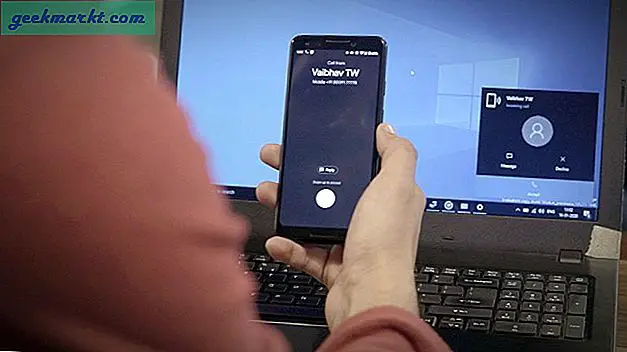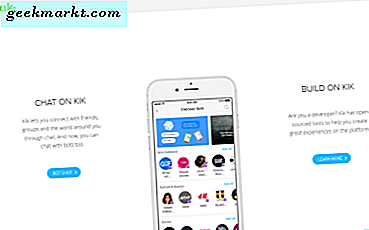Das Übertragen von Fotos innerhalb des Apple-Ökosystems ist einfach Airdrop. Sobald wir uns jedoch außerhalb des Apple-Ökosystems bewegen, insbesondere des Windows-PCs, werden die Dinge kompliziert. Sie können iTunes zwar weiterhin auf Ihrem PC verwenden, dies ist jedoch nicht der einzige Weg. Schauen wir uns einige dieser anderen Möglichkeiten an, um Fotos ohne iTunes von Ihrem PC auf das iPhone zu übertragen.
Jeder Weg hat seine Grenzen und Sie können das für Ihre Bedürfnisse am besten geeignete Werkzeug auswählen. Sie können beispielsweise Fotos über das Internet senden, WLAN verwenden, eine App installieren oder Zubehör von Drittanbietern kaufen. Ich habe alle möglichen Methoden aufgelistet, mit denen Sie Fotos bequem kopieren können.
- Internet
- W-lan
- Desktop-Client
- Zubehör von Drittanbietern
Übertragen Sie Fotos vom PC auf das iPhone - Internet
1. E-Mail
E-Mail ist eine der naheliegendsten Möglichkeiten, Fotos von so gut wie jedem Gerät auf das iPhone zu übertragen. Sicher, es gibt einige Einschränkungen bei dieser Methode, wie z. B. eine Dateibegrenzung von 25 MB in Google Mail, aber sie kann in Situationen nützlich sein, in denen andere Methoden fehlschlagen würden.
Vorteile
- Die Dateien bleiben für immer von jedem Gerät aus zugänglich
- Keine Begrenzung der Anzahl der Anhänge
- Sichern
Nachteile
- Befestigungslimit
- Laden Sie alle Fotos manuell herunter
2. WhatsApp
Wenn Sie WhatsApp bereits verwenden, sollten Sie WhatsApp Web in Betracht ziehen. Alles, was Sie über WhatsApp Web senden, landet auf Ihrem iPhone. Um Fotos vom PC auf das iPhone zu kopieren, können Sie die Fotos einfach im WhatsApp-Web auf Ihrem PC ablegen und dann von der mobilen App herunterladen. Wenn Sie Ihre Freunde nicht als Spam versenden möchten, können Sie eine persönliche Gruppe mit Ihnen als einzigem Mitglied erstellen. Die einzige Einschränkung ist der Verlust der Bildqualität aufgrund der WhatsApp-Komprimierung.
Vorteile
- Sofortige Übertragung
- Keine Begrenzung der Größe oder Anzahl
- Intuitives Layout
Nachteile
- Verlust der Bildqualität
- Sie können nur bis zu 5 Fotos gleichzeitig in Camera Roll speichern.
Schauen Sie sich WhatsApp an (kostenlos)
3. SnapDrop
Snapdrop ähnelt Airdrop, verwendet jedoch den Internetdienst. Was Snapdrop vom Rest unterscheidet, ist, dass es ein Peer-to-Peer-Netzwerk (wie BitTorrent) verwendet, sodass Ihre Fotos direkt von Ihrem PC auf das iPhone gesendet werden, ohne dass Sie einen zentralen Server durchlaufen müssen. Öffnen Sie zunächst einfach die Webseite auf beiden Geräten und übertragen Sie die Dateien. Ich habe es ausgiebig genutzt, um Bilder von meinem Computer und iPhone auszutauschen.
Lesen Sie auch: So übertragen Sie Musik von Android auf das iPhone ohne iTunes
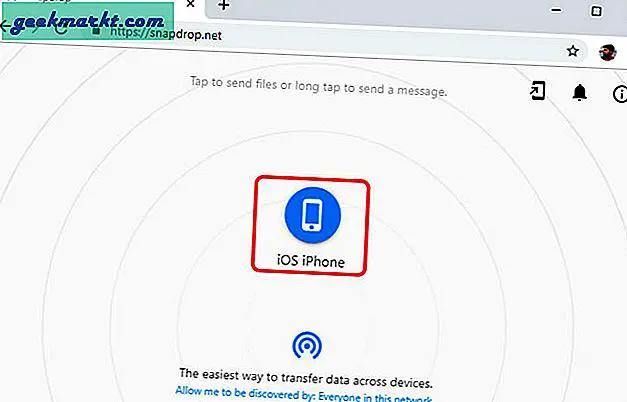
Vorteile
- Sofortige Dateiübertragung
- Keine Softwareinstallation erforderlich
- Peer-to-Peer-Transfer
- Plattformübergreifend
Nachteile
- Die Übertragungsgeschwindigkeit hängt vom WLAN ab
Auschecken Snapdrop (kostenlos)
Übertragen Sie Fotos vom PC auf das iPhone - Wi-Fi
4. Dokumente App
Documents for iOS ist ein unglaublicher Dateimanager für Ihr iPhone. Sie können damit auch Dateien vom PC auf das iPhone übertragen. Sie können einen HTTPS-Server erstellen, um Dateien von Ihrem Computer zu übertragen. Das Beste daran ist, dass Sie nichts auf dem Computer installieren müssen und die Dateien über WLAN übertragen werden. Sicher, es erfordert das Internet, um es einzurichten, aber die eigentliche Übertragung erfolgt über das lokale Netzwerk und stellt so sicher, dass Sie maximale Übertragungsgeschwindigkeiten erhalten.
Lesen: So übertragen Sie Dateien von Android auf iOS ohne SHAREit
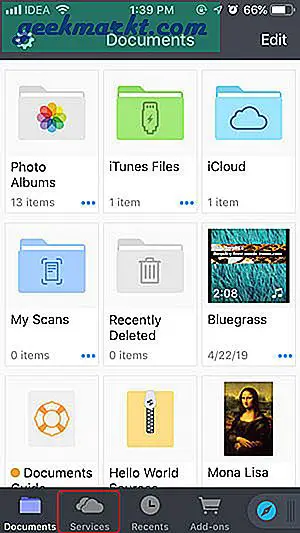
Vorteile
- Kann auf alle Dateien an einem Ort zugreifen
- Erfordert keine Installation auf dem Computer
- Hochgeschwindigkeitsübertragung
Nachteile
- Die Verbindung wird unterbrochen, sobald die App minimiert ist
Dokumente installieren (kostenlos)
5. TEILEN
SHAREit ist eine der beliebtesten Dateiübertragungs-Apps für Android und iPhone. Ich gebe zu, es ist großartig und wenn Sie über das Aufblähen hinausblicken können, dann macht es seine Arbeit tatsächlich ziemlich zuverlässig. Der beste Teil ist die Hochgeschwindigkeitsübertragung, die durch eine lokale Verbindung erreicht wird, die die Daten über WLAN überträgt. Wenn Sie Fotos vom PC auf das iPhone übertragen möchten, können Sie die iOS-App auf Ihr iPhone herunterladen, eine Anwendung auf Ihrem Computer installieren und blitzschnell Dateien austauschen.
Vorteile
- Hochgeschwindigkeits-Dateiübertragung
- Plattformübergreifende Synchronisierung
- Erfordert keine Internetverbindung
Nachteile
- Aufblähen
- App-Installation auf beiden Geräten erforderlich
Schauen Sie sich SHAREit an (kostenlos)
6. HFS
Ein einfacher HTTP-Server kann verwendet werden, um Dateien von Ihrem Windows für das iPhone freizugeben. HFS, kurz für HTTP File Server, verwandelt Ihren Computer in einen lokalen Server, auf den von jedem Browser Ihres iPhones aus zugegriffen werden kann. Sie können ganze Alben nur über das WLAN bei Ihnen zu Hause übertragen. Keine Internetverbindung erforderlich. Erstellen Sie einfach einen Server auf dem Computer und greifen Sie über den Safari-Browser auf dem iPhone oder iPad darauf zu. Sie können ganze Alben hosten und entweder eine Datei gleichzeitig, ein paar oder das gesamte Album gleichzeitig herunterladen.
Lesen: Beste AirDrop-Alternativen für Android, iOS, Windows und Mac
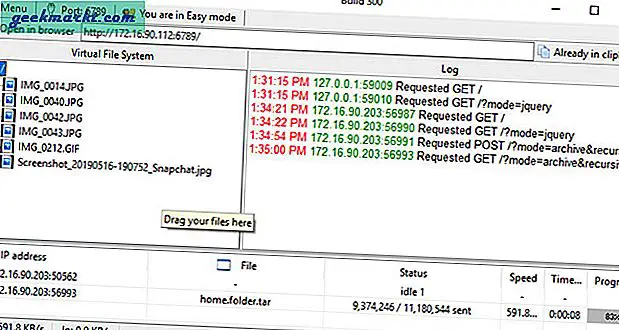
Vorteile
- Erfordert keine Internetverbindung
- Funktioniert in jedem Browser
- Sichere HTTPS-Kommunikation
Nachteile
- Packt die Dateien in das TAR-Archiv ein
- Benutzeroberfläche nicht für mobilen Browser optimiert
HFS herunterladen (kostenlos)
Übertragen Sie Fotos vom PC auf das iPhone - Cloud Service
7. iCloud
Das Erwähnen von iCloud ist wie das Offensichtliche zu sagen, aber manchmal muss man einfach alles auslegen. iCloud ist der Standard-Cloud-Dienst für Apple-Geräte, mit dem Sie Dateien von Ihrem Computer auf das iPhone kopieren können. Melden Sie sich einfach bei Ihrem iCloud-Konto an und legen Sie die Dateien im Fenster ab. Die Dateien werden sofort automatisch mit Ihrem iPhone synchronisiert. Alternativ können Sie jeden anderen Cloud-Speicherdienst Ihrer Wahl verwenden, um ähnliche Ergebnisse zu erzielen.
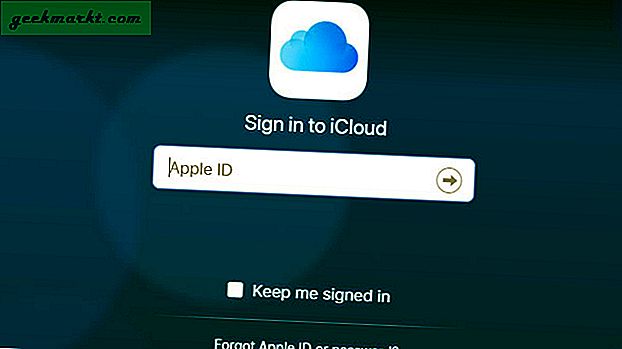
Vorteile
- Native Integration mit iOS
- Sofortige Synchronisierung
- Plattformübergreifend
Nachteile
- Begrenzter Speicherplatz im Basisplan auf 15 GB
Besuchen Sie iCloud
8. Google Fotos
Wenn Sie kein Fan von Google Fotos sind, sollten Sie ihm wahrscheinlich eine zweite Chance geben. Google Fotos ist ein Cloud-Speicher- und Foto-Sharing-Dienst. Sie speichern unbegrenzt Fotos und Videos für immer kostenlos in Ihrem Konto (es gelten die allgemeinen Geschäftsbedingungen). Wie bei jedem Cloud-Dienst können Sie von jedem Gerät aus darauf zugreifen und alle Dateien werden sofort synchronisiert. Um Fotos vom PC auf das iPhone zu übertragen, melden Sie sich einfach in Ihrem Webbrowser bei Google Fotos an und installieren Sie die Google Fotos-App auf Ihrem iPhone.
Vorteile
- Unbegrenzter Speicherplatz
- Plattformübergreifende Synchronisierung
Nachteile
- Komprimierung auf der kostenlosen Version
Schauen Sie sich Google Fotos an (kostenlos)
Übertragen Sie Fotos vom PC auf das iPhone - Desktop-Client
9. DearMob
DearMob ist eine komplette iTunes-Alternative und ein Wiederherstellungswerkzeug. Sie können es jedoch auch zum Organisieren und Verwalten Ihrer Fotos verwenden. Die Formatierung ähnelt Ihrer Kamerarolle, sodass Sie die Dateien leicht finden können. Um Fotos von Ihrem PC auf das iPhone zu übertragen, installieren Sie einfach die Anwendung auf Ihrem Computer, verbinden Sie Ihr iPhone mit dem Computer und synchronisieren Sie alle Dateien sofort.
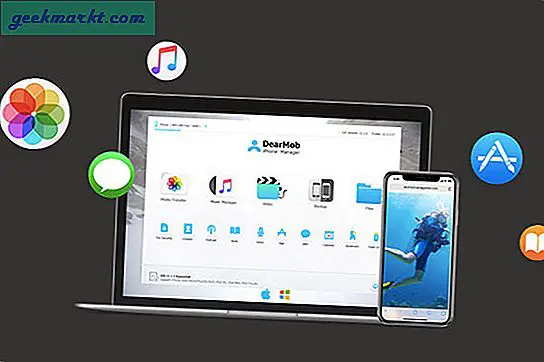
Vorteile
- Sichern
- Privatgelände
- Hohe Übertragungsgeschwindigkeiten
- Am besten für große Dateien geeignet
Nachteile
- Kann mit der Zeit versagen
Check out DearMob (kostenlos)
Übertragen Sie Fotos vom PC auf das iPhone - USB-Laufwerk
10. SanDisk iXPAND Flash-Laufwerk
Wenn Sie dem Internet nicht vertrauen (was Sie nicht sollten) und absolute Privatsphäre beim Übertragen Ihrer Fotos vom PC auf das iPhone wünschen, können Sie in dieses kleine Flash-Laufwerk namens SanDisk iXPAND investieren. Dieses Gerät wurde speziell für iOS und Computer entwickelt, wobei ein Ende über USB 3.0 und einen Beleuchtungsanschluss am anderen Ende verfügt.
Lesen: So richten Sie VPN unter Windows 10 ein

Vorteile
- Funktioniert gut auf Computern und iOS-Geräten
- Gut zum Übertragen vieler Arten von Dateien wie .mp4, .avi, .jpg usw.
- Funktioniert auf iPad / iPhone
- Unterstützt passwortgeschützten Ordner
Nachteile
- Der USB-Stick wird nach einer Weile heiß
- Benötigen Sie eine App, um zu arbeiten
- Unterstützt aufgrund von iOS-Einschränkungen nicht alle Arten von Formaten
- Unterstützt kein neueres iPad Pro
Holen Sie sich SanDisk iXPAND (24,89 - 75,99 US-Dollar)
Übertragen Sie Fotos ohne iTunes vom PC auf das iPhone
Dies waren einige Methoden, mit denen Sie Fotos vom PC auf das iPhone übertragen können. Snapdrop ist eine anständige Alternative zu AirDrop und bietet sofortige Konnektivität auf allen Plattformen. Der einzige Nachteil ist, dass es nicht offline funktioniert. HFS und Dokumente implementieren einen einfachen HTTP-Server, mit dem Sie eine große Anzahl von Fotos auf Ihr iPhone herunterladen können. WhatsApp ist auch eine Alternative, wenn Sie ab und zu ein paar Dateien übertragen möchten. Welche Methode verwenden Sie? Sagen Sie es uns in den Kommentaren unten.
Lesen: Apps zum Übertragen von Dateien zwischen Computer und Android ohne USB



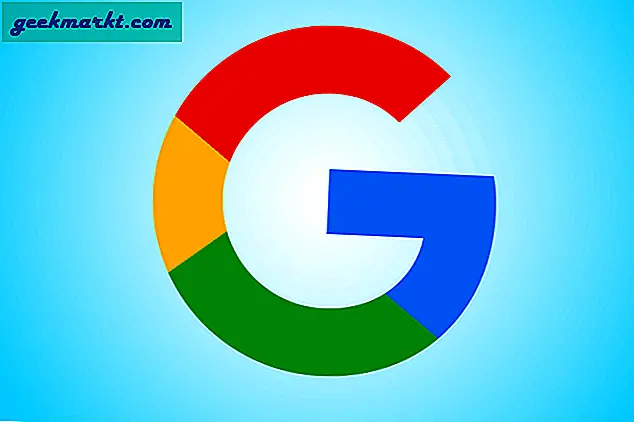
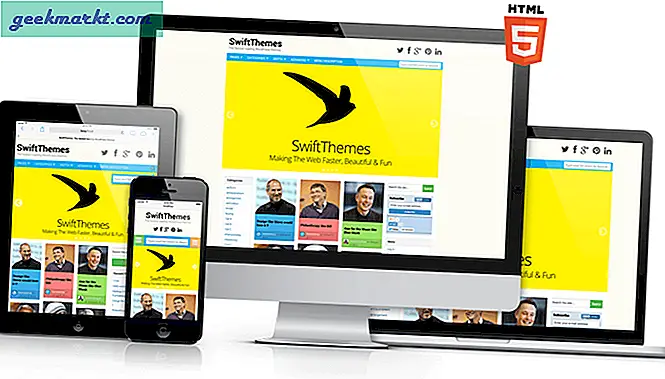
![[Behoben] macOS-Fehler - Sie können die Anwendung nicht öffnen, da sie möglicherweise beschädigt oder unvollständig ist](/img/100405/fixed-macos-error-you-cant-open-the-application-because-it-may-be-damaged-or-incomplete-100405.jpg)